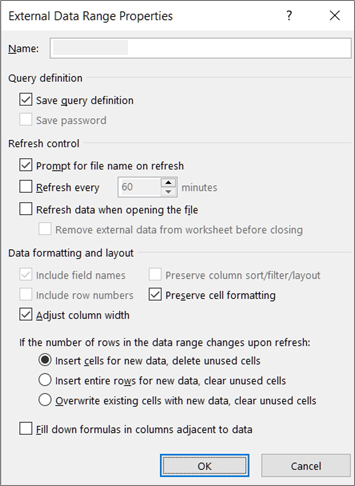Kui andmed on alati reisil, on Excel nagu Grand Central Station. Kujutage ette, et andmed on rongi täis reisijaid, kes sisenevad regulaarselt Excelisse, teevad muudatusi ja lahkuvad. Excelisse sisenemiseks on kümneid võimalusi, mis impordivad igat tüüpi andmeid ja loend kasvab pidevalt. Kui andmed on Excelis, on see valmis muutma kujundit täpselt nii, nagu soovite Power Queryt kasutada. Nagu kõik meiegi, on ka andmete sujuvaks toimimiseks vaja "hoolitsemist ja söötmist". Sealt tulevad sisse ühenduse-, päringu- ja andmeavaded. Lõpuks lahkuvad andmed Exceli rongijaamast mitmel viisil: need imporditakse muudest andmeallikatest, jagatakse aruannete, diagrammide ja PivotTable-liigendtabelitega ning eksporditakse Power BI-sse ja Power Appsi.
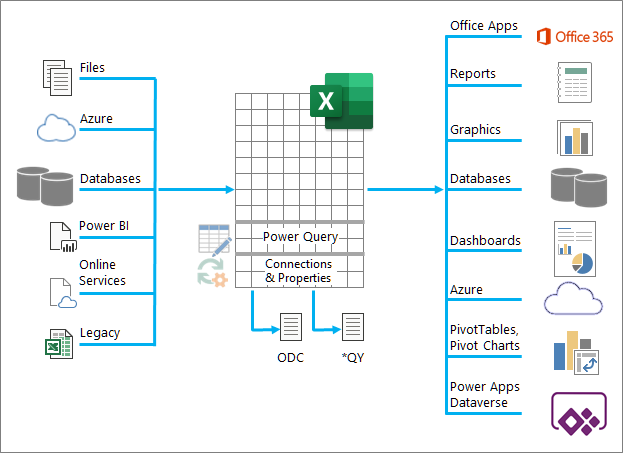
Siin on peamised asjad, mida saate teha, kui andmed asuvad Exceli rongijaamas.
-
Impordi Andmeid saate importida paljudest erinevatest välistest andmeallikatest. Need andmeallikad võivad olla teie arvutis, pilves või pooleldi kogu maailmas. Lisateavet leiate teemast Andmete importimine välistest andmeallikatest.
-
Power Query Power Queryt (varem nimega Too & Transformatsioon) saate kasutada päringute loomiseks andmete kujundamiseks, teisendamiseks ja kombineerimiseks mitmel viisil. Saate oma töö eksportida Power Query mallina, et määratleda Power Appsis andmevootoiming. Lingitud andmetüüpide täiendamiseks saate luua ka andmetüübi. Lisateavet leiate teemast Power Query for Excel Help.
-
Turve Andmete privaatsus, identimisteabe ja autentimine on alati pidevaks probleemiks. Lisateavet leiate artiklitest Andmeallikasätete ja -õiguste haldamine jaPrivaatsustasemete määramine.
-
Värskenda Imporditud andmed nõuavad tavaliselt Excelisse muudatuste (nt täienduste, värskenduste ja kustutamise) toomiseks värskendustoimingut. Lisateavet leiate teemast Välise andmeühenduse värskendamine Excelis.
-
Ühendused/atribuudid Igal välisel andmeallikal on omavahel seotud ühendus- ja atribuuditeave, mis nõuab mõnikord olenevalt teie olukorrast muudatusi. Lisateavet leiate teemast Välisandmevahemike janende atribuutide haldamine , Välisandmetega ühenduste loomine,redigeerimine ja haldamine ja Ühenduse atribuudid.
-
Pärand Traditsioonilised meetodid (nt pärandiimpordiviisardid ja MSQuery) on endiselt saadaval. Lisateavet leiate teemast Andmeimpordi- ja analüüsisuvandidja Microsoft Query kasutamine välisandmete toomiseks.
Järgmistes jaotistes antakse rohkem teavet selle kohta, mis toimub selle hõivatud Exceli rongijaama stseenide taga.
Olemas on ühenduse-, päringu- ja välisandmevahemiku atribuudid. Mõlemad ühenduse- ja päringua atribuudid sisaldavad traditsioonilist ühendusteavet. Dialoogiboksi pealkirjas tähendab ühenduse atribuudid, et sellega pole seotud päringut, kuid päringu atribuudid tähendab, et see on olemas. Välisandmevahemiku atribuudid kontrollivad andmete paigutust ja vormingut. Kõigil andmeallikatel on dialoogiboks Välisandmete atribuudid, kuid andmeallikad, mis on seotud identimisteabe ja värskendusteabega, kasutavad suuremaid välisvahemiku andmeasuvaid atribuute.
Järgmine teave võtab kokku kõige olulisemad dialoogiboksid, paanid, käsuteed ja vastavad spikriteemad.
|
Dialoogiboks või paan |
Tabeldusklahvid ja -tunnelid |
Spikri põhiteema |
|---|---|---|
|
Viimatised allikad Viimatised > andmed |
(Vahekaarte pole) Dialoogiboks >ühendamine |
|
|
Ühenduse atribuudid
Andmepäringud> Päringud & ühendused > ühendused > (paremklõpsake ühendust) ja > Atribuudid |
Vahekaart Kasutus |
|
|
Päringu atribuudid
Data> Existing Connections > (paremklõpsake ühendust) > Redigeeri ühenduse atribuute |
Vahekaart Kasutus |
|
|
Päringud & ühendused Andmepäringud > päringud & ühendused |
Menüü
|
|
|
Olemasolevad ühendused Data > Existing Connections (Olemasolevad ühendused) |
Vahekaart Ühendused
|
|
|
Välisandmete atribuudid
|
Kasutatakse vahekaardil
(dialoogiboksis Ühenduse atribuudid) Nupp Värskenda õigetes tunnelites, et saada päringu atribuudid |
|
|
Ühenduse atribuudid > vahekaart Määratlus > Ekspordi ühendusfail |
(Vahekaarte pole) Dialoogiboks |
Välisandmetega ühenduste loomine, redigeerimine ja haldamine |
Exceli töövihiku andmed võivad olla pärit kahest erinevast asukohast. Andmed võidakse talletada otse töövihikus või neid võib talletada välises andmeallikas (nt tekstifailis, andmebaasis või OLAP-kuubis). See väline andmeallikas on töövihikuga ühendatud andmeühenduse kaudu, mis on teabekomplekt, mis kirjeldab, kuidas välist andmeallikat otsida, sisse logida ja sellele juurde pääseda.
Välisandmetega ühenduse loomise peamine eelis on see, et saate neid andmeid aeg-ajalt analüüsida ilma andmeid töövihikusse korduvalt kopeerimata, mis on toiming, mis võib olla aeganõudev ja eksitav. Pärast välisandmetega ühendamist saate exceli töövihikuid algsest andmeallikast automaatselt värskendada (või värskendada), kui andmeallikat värskendatakse uue teabega.
Ühendusteave talletatakse töövihikus ja seda saab talletada ka ühendusfailis (nt Office'i andmeühenduse (ODC) failis (.odc) või andmeallika nimefailis (.dsn).
Välisandmete Excelisse toomiseks peate andmetele juurde pääsema. Kui väline andmeallikas, millele soovite juurde pääseda, pole teie kohalikus arvutis, peate võib-olla pöörduma andmebaasi administraatori poole parooli, kasutajaõiguste või muu ühendusteabe saamiseks. Kui andmeallikaks on andmebaas, veenduge, et andmebaas ei oleks avatud eksklusiivrežiimis. Kui andmeallikaks on tekstifail või arvutustabel, veenduge, et mõni teine kasutaja ei avaks seda eksklusiivjuurdepääsuks.
Paljud andmeallikad nõuavad ka ODBC-draiverit või OLE DB-pakkujat, et koordineerida andmete voogu Exceli, ühendusfaili ja andmeallika vahel.
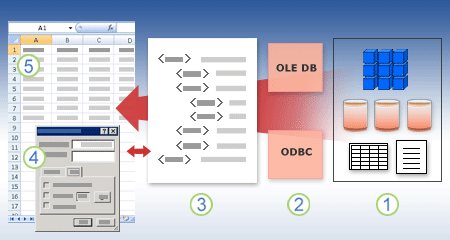
Järgmisel skeemil on kokkuvõte andmeühendustega seotud põhipunktidest.
1. Saate luua ühenduse mitmesuguste andmeallikatega: analüüsiteenused, SQL Server, Microsoft Access, muud OLAP- ja relational-andmebaasid, arvutustabelid ja tekstifailid.
2. Paljudel andmeallikatel on seostatud ODBC-draiver või OLE DB-pakkuja.
3. Ühendusfail määratleb kogu teabe, mida on vaja andmeallika andmetele juurdepääsemiseks ja sealt toomiseks.
4. Ühendusteave kopeeritakse ühendusfailist töövihikusse ja ühendusteavet saab hõlpsalt redigeerida.
5. Andmed kopeeritakse töövihikusse nii, et saate seda kasutada täpselt nii, nagu kasutate otse töövihikus talletatud andmeid.
Ühendusfailide otsimiseks kasutage dialoogiboksi Olemasolevad ühendused. (Valige >olemasolevad ühendused.) Selle dialoogiboksi abil saate vaadata järgmist tüüpi ühendusi.
-
Ühendused töövihikus
Selles loendis kuvatakse kõik töövihiku praegused ühendused. Loend luuakse ühenduste põhjal, mille olete juba määratlenud, mille lõite andmeühendusviisardi dialoogiboksi Andmeallika valimine abil või ühendusest, mille olete varem selle dialoogiboksi kaudu ühenduseks valinud.
-
Arvutis olevad ühendusfailid
See loend luuakse kaustast Minu andmeallikad, mis on tavaliselt talletatud kaustas Dokumendid.
-
Võrgus olevad ühendusfailid
Selle loendi saab luua teie kohaliku võrgu kaustade komplektist, mille asukoha saab Microsoft Office'i rühmapoliitikate juurutamise või SharePointi teegi osana kogu võrgus juurutada.
Excelit saate kasutada ka ühendusfailiredaktorina töövihikus või ühendusfailis talletatud välisandmeallikatega ühenduste loomiseks ja redigeerimiseks. Kui te soovitud ühendust ei leia, saate ühenduse loomiseks klõpsata dialoogiboksi Andmeallika valimine kuvamiseks nuppu Sirvi rohkem ja seejärel klõpsake andmeühendusviisardi käivitamiseks nuppu Uus allikas.
Pärast ühenduse loomiseks saate kasutada dialoogiboksi Ühenduse atribuudid (Valige Andmed > Päringud & Ühendused > Ühendused > (paremklõpsake ühendust) > Atribuudid)erinevate sätete avamiseks välisandmeallikatega ühenduse loomiseks ning ühendusfailide kasutamiseks, uuesti kasutamiseks või vahetamiseks.
Märkus Mõnikord nimetatakse dialoogiboksi Ühenduse atribuudid dialoogiboksiks Päringu atribuudid, kui power Querys (varem nimega Too & transformatsioon) on loodud päring.
Kui kasutate andmeallikaga ühenduse loomiseks ühendusfaili, kopeerib Excel ühendusteabe ühendusfailist Exceli töövihikusse. Kui teete dialoogiboksis Ühenduse atribuudid muudatusi, redigeerite praeguses Exceli töövihikus talletatavat andmeühendusteavet, mitte algset andmeühendusfaili, mida võis kasutada ühenduse loomiseks (tähistatud failinimega, mis kuvatakse vahekaardil Määratlus atribuudis Ühendusfail). Pärast ühendusteabe redigeerimist (v.a atribuudid Ühenduse nimi ja Ühenduse kirjeldus) eemaldatakse ühendusfaili link ja atribuut Ühendusfail tühjendatakse.
Tagamaks, et ühendusfaili kasutatakse andmeallika värskendamisel alati, klõpsake menüü Määratlus käsku Proovi alati seda faili kasutada nende andmete värskendamiseks. Selle ruudu märkimisega tagatakse, et ühendusfaili värskendusi kasutavad alati kõik seda ühendusfaili kasutavad töövihikud, millel peab olema ka see atribuudikomplekt.
Dialoogiboksi Ühendused abil saate neid ühendusi hõlpsalt hallata(sh neid luua, redigeerida ja kustutada) (Valige Andmed> Päringud & Ühendused >Vahekaart Ühendused > (paremklõpsake ühendust) > Atribuudid).) Selle dialoogiboksi abil saate teha järgmist.
-
Looge, redigeerige, värskendage ja kustutage ühendusi, mis on töövihikus kasutusel.
-
Kontrollige välisandmete allikat. Võimalik, et soovite seda teha juhul, kui ühenduse on määratlenud mõni teine kasutaja.
-
Näitab, kus iga ühendust praeguses töövihikus kasutatakse.
-
Diagnoosige tõrketeade välisandmetega ühenduste kohta.
-
Suunake ühendus ümber teise serverisse või andmeallikasse või asendage olemasoleva ühenduse ühendusfail.
-
Saate hõlpsalt luua ja jagada kasutajatega ühendusfaile.
Ühendusfailid on eriti kasulikud ühenduste ühtseks jagamiseks, ühenduste avastamiseks, ühenduste turvalisuse parandamiseks ja andmeallikate haldamise hõlbustamiseks. Parim viis ühendusfailide ühiskasutusse andmiseks on panna need turvalisesse ja usaldusväärsesse kohta (nt võrgukausta või SharePointi teeki), kus kasutajad saavad faili lugeda, kuid faili saavad muuta ainult määratud kasutajad. Lisateavet leiate teemast Andmete ühiskasutus ODC-ga.
ODC-failide kasutamine
Office'i andmeühenduse (ODC) failide (.odc) loomiseks saate luua ühenduse välisandmetega dialoogiboksi Andmeallika valimine kaudu või kasutades uute andmeallikatega ühenduse loomiseks andmeühendusviisardit. ODC-fail kasutab ühendusteabe tallemiseks kohandatud HTML- ja XML-silte. Excelis saate faili sisu hõlpsalt vaadata või redigeerida.
Saate anda ühendusfaile teiste inimestega ühiskasutusse, et anda neile sama juurdepääs välisele andmeallikale. Teised kasutajad ei pea ühendusefaili avamiseks andmeallikat häälestama, kuid võib-olla peab ta oma arvuti välisandmetele juurdepääsuks installima ODBC-draiveri või OLE DB pakkuja.
ODC-failid on soovitatav meetod andmetega ühenduse loomiseks ja andmete jagamiseks. Muude tavapäraste ühendusfailide (DSN, UDL ja päringufailid) hõlpsaks teisendamiseks ODC-failiks saate avada ühendusfaili ja klõpsata dialoogiboksi Ühenduse atribuudid vahekaardil Määratlus nuppu Ekspordi ühendusfail.
Päringufailide kasutamine
Päringufailid on tekstifailid, mis sisaldavad andmeallika teavet, sh selle serveri nime, kus andmed asuvad, ja ühendusteave, mille andmeallika loomisel sisestate. Päringufailid on traditsiooniline võimalus päringute jagamiseks teiste Exceli kasutajatega.
DQY-päringufailide kasutamine Microsoft Query abil saate salvestada dqy-faile, mis sisaldavad päringuid relational-andmebaasidest või tekstifailidest pärit andmete jaoks. Kui avate need failid Microsoft Querys, saate vaadata päringu tagastatud andmeid ja muuta päringut erinevate tulemite toomiseks. DQY-faili saate salvestada mis tahes päringu jaoks, mille loote kas päringuviisardi abil või otse Microsoft Querys.
OQY-päringufailide kasutamine SAATE SALVESTADA OQY-faile OLAP-andmebaasi andmetega ühenduse loomiseks kas serveris või ühenduseta kuubifail (.cub). Kui kasutate OLAP-andmebaasi või kuubi andmeallika loomiseks Microsoft Query mitmemõõtmelise ühenduse viisardit, luuakse OQY-fail automaatselt. Kuna OLAP-andmebaasid pole kirjetes ega tabelites korraldatud, ei saa nende andmebaaside jaoks päringuid ega dqy-faile luua.
RQY-päringufailide kasutamine Excel saab avada päringufaile RQY-vormingus, et toetada seda vormingut kasutavate OLE DB andmeallika draiverite kasutamist. Lisateavet leiate draiveri dokumentatsioonist.
QRY-päringufailide kasutamine Microsoft Query saab avada ja salvestada päringufaile QRY-vormingus kasutamiseks Microsoft Query varasemates versioonides, mis ei saa avada DQY-faile. Kui teil on QRY-vormingus päringufail, mida soovite Excelis kasutada, avage fail Microsoft Querys ja seejärel salvestage see DQY-failina. Lisateavet dqy-failide salvestamise kohta leiate Microsoft Query spikrist.
IQY-veebipäringufailide kasutamine Excel saab avada .iqy veebipäringufaile andmete toomiseks veebist. Lisateavet leiate teemast Excelisse eksportimine SharePointist.
Välisandmevahemik (nimetatakse ka päringutabeliks) on määratletud nimi või tabeli nimi, mis määratleb töölehele toodud andmete asukoha. Kui loote ühenduse välisandmetega, loob Excel automaatselt välisandmevahemiku. Ainus erand on Andmeallikaga ühendatud PivotTable-liigendtabeli aruanne, mis ei loo välist andmevahemikku. Excelis saate välisandmevahemikku vormindada ja paigutada või kasutada seda arvutustes, nagu ka muude andmete korral.
Excel nimetab välisandmevahemiku automaatselt järgmiselt.
-
Office'i andmeühenduse (ODC) failide välisandmevahemikud on failinimega samanimelised.
-
Andmebaaside välisandmevahemikud nimetatakse päringu nimega. Vaikimisi Query_from_allikas selle andmeallika nimi, mida kasutasite päringu loomiseks.
-
Tekstifailide välisandmevahemike nimeks on tekstifaili nimi.
-
Veebipäringute välisandmevahemike nimeks on selle veebilehe nimi, kust andmed tooti.
Kui teie töölehel on samast allikast mitu välisandmevahemikku, nummerdatakse vahemikud. Näiteks MyText, MyText_1, MyText_2 jne.
Välisandmevahemikul on täiendavad atribuudid (mitte segi ajada ühenduse atribuutidega), mida saate kasutada andmete (nt lahtrivormingu ja veerulaiuse) säilitamiseks. Välisandmevahemiku atribuute saate muuta, klõpsates menüü Andmed jaotises Ühendused nuppu Atribuudid ja seejärel tehes soovitud muudatused dialoogiboksis Välisandmevahemiku atribuudid või Välisandmete atribuudid.
|
|
|
Erinevate andmeallikatega ühenduse loomiseks on mitu andmeobjekti (nt välisandmevahemik ja PivotTable-liigendtabeli aruanne). Siiski on iga andmeobjekti puhul erinev andmeallika tüüp, mille abil saate ühenduse luua.
Ühendatud andmeid saate kasutada ja värskendada Exceli teenustes. Nagu iga väline andmeallikas, peate võib-olla oma juurdepääsu autentima. Lisateavet leiate teemast Välise andmeühenduse värskendamine Excelis. Fvõi lisateavet identimisteabe kohta leiate teemast Exceli teenuste autentimissätted.
Järgmises tabelis on kokku võetud, milliseid andmeallikaid Exceli iga andmeobjekti puhul toetatakse.
|
Excel |
Loob |
OLE |
ODBC |
Tekst |
HTML |
XML |
SharePoint |
|
|
Tekstiimpordiviisard |
Jah |
Ei |
Ei |
Jah |
Ei |
Ei |
Ei |
|
|
PivotTable-liigendtabeli aruanne |
Ei |
Jah |
Jah |
Jah |
Ei |
Ei |
Jah |
|
|
PivotTable-liigendtabeli aruanne |
Ei |
Jah |
Ei |
Ei |
Ei |
Ei |
Ei |
|
|
Exceli tabel |
Jah |
Jah |
Jah |
Ei |
Ei |
Jah |
Jah |
|
|
XML-vastendus |
Jah |
Ei |
Ei |
Ei |
Ei |
Jah |
Ei |
|
|
Veebipäring |
Jah |
Ei |
Ei |
Ei |
Jah |
Jah |
Ei |
|
|
Andmeühendusviisard |
Jah |
Jah |
Jah |
Jah |
Jah |
Jah |
Jah |
|
|
Microsoft Query |
Jah |
Ei |
Jah |
Jah |
Ei |
Ei |
Ei |
|
Märkus.: Need failid, tekstiimpordiviisardi abil imporditud tekstifail, XML-vastenduse abil imporditud XML-fail ja veebipäringu abil imporditud HTML- või XML-fail ei kasuta andmeallikaga ühenduse loomiseks ODBC-draiverit ega OLE DB-pakkujat.
Exceli teenuste lahendus Exceli tabelite ja nimega vahemike jaoks
Kui soovite Exceli töövihiku kuvada Exceli teenustes, saate andmetega ühenduse luua ja neid värskendada, kuid peate kasutama PivotTable-liigendtabeli aruannet. Exceli teenused ei toeta välisandmevahemike kasutamist, mis tähendab, et Exceli teenused ei toeta andmeallika, veebipäringu, XML-vastenduse või Microsoft Queryga ühendatud Exceli tabelit.
Siiski saate selle piirangu lahendamiseks kasutada Andmeallikaga ühenduse loomiseks PivotTable-liigendtabelit ning seejärel kujundada ja paigutust pivotTable-liigendtabelis kahemõõtmelise tabelina ilma tasemete, rühmade või vahekokkuvõteteta, et kuvada kõik soovitud rea- ja veeruväärtused.
Teeme reisi andmebaasi mälurajale.
MDAC, OLE DB ja OBC
Kõigepealt vabandage kõigi akronüümide pärast. Microsoft Data Access Components (MDAC) 2.8 sisaldub Microsoft Windowsis. MDAC-ga saate luua ühenduse ja kasutada andmeid mitmesugustest suhtelistest ja mitterelatsioonilistest andmeallikatest. Mitme erineva andmeallikaga ühenduse loomiseks saate kasutada ODBC-draivereid või OLE DB, mille on loonud ja tarninud Microsoft või mille on välja töötanud erinevad kolmandad osapooled. Microsoft Office'i installimisel lisatakse teie arvutisse täiendavad ODBC-draiverid ja OLE DB pakkujad.
Arvutisse installitud OLE DB pakkujate täieliku loendi kuvamiseks kuvage andmelingifailist dialoogiboks Andmelingi atribuudid ja seejärel klõpsake vahekaarti Pakkuja.
Arvutisse installitud ODBC-pakkujate täieliku loendi kuvamiseks kuvage dialoogiboks ODBC-andmebaasi administraator ja seejärel klõpsake vahekaarti Draiverid.
Muude tootjate ODBC-draiverite ja OLE DB pakkujate abil saate teavet muudest allikatest peale Microsofti andmeallikate (sh muud tüüpi ODBC- ja OLE DB-andmebaasidest). Lisateavet nende ODBC-draiverite või OLE DB pakkujate installimise kohta leiate andmebaasi dokumentatsioonist või pöörduge oma andmebaasi tarnija poole.
ODBC kasutamine andmeallikatega ühenduse loomiseks
ODBC arhitektuuris loob rakendus (nt Excel) ühenduse ODBC draiverihalduriga, mis omakorda kasutab andmeallikaga (nt Microsoft SQL Serveri andmebaasiga) ühenduse loomiseks kindlat ODBC-draiverit (nt Microsoft SQL-i ODBC-draiver).
ODBC-andmeallikatega ühenduse loomiseks tehke järgmist.
-
Veenduge, et andmeallikat sisaldavasse arvutisse oleks installitud sobiv ODBC-draiver.
-
Andmeallika nime (DSN) määratlemiseks saate ühenduseteabe talletada registris või DSN-failis ODBC andmeallika administraatori või Microsoft Visual Basicu koodi ühendusstringi abil, et edastada ühendusteave otse ODBC draiverihaldurile.
Andmeallika määratlemiseks klõpsake Windowsis nuppu Start ja seejärel käsku Juhtpaneel. Klõpsake nuppu Süsteem ja hooldusning seejärel käsku Haldusriistad. Klõpsake nuppu Jõudlus ja hooldusning seejärel nuppu Haldusriistad. ja seejärel klõpsake nuppu Andmeallikad (ODBC). Erinevate suvandite kohta lisateabe saamiseks klõpsake igas dialoogiboksis nuppu Spikker.
Seadme andmeallikad
Seadme andmeallikad talletavad ühenduseteavet registris, kindlas arvutis, kasutaja määratletud nimega. Seadme andmeallikaid saate kasutada ainult arvutis, kus need on määratletud. Seadme andmeallikaid on kahte tüüpi : kasutaja ja süsteem. Kasutaja andmeallikaid saab kasutada ainult praegune kasutaja ja need on nähtavad ainult sellele kasutajale. Süsteemi andmeallikaid saavad kasutada kõik arvuti kasutajad ja need on nähtavad kõigile arvuti kasutajatele.
Seadme andmeallikast on eriti kasu siis, kui soovite lisada turbe, kuna see aitab tagada, et ainult sisselogitud kasutajad saavad vaadata seadme andmeallikat ja kaugkasutaja ei saa arvuti andmeallikat kopeerida teise arvutisse.
Faili andmeallikad
Faili andmeallikad (nimetatakse ka DSN-failideks) talletavad ühendusteabe tekstifailis, mitte registris ja on üldiselt paindlikumad kui masinandmeallikad. Näiteks saate faili andmeallika kopeerida mis tahes arvutisse, kus on õige ODBC-draiver, et teie rakendus saaks toetuda ühtsele ja täpsele ühendusteabele kõigi arvutitega, mida see kasutab. Samuti saate faili andmeallika panna ühte serverisse, jagada seda mitme võrgus oleva arvuti vahel ja hõlpsalt säilitada ühendusteavet ühes kohas.
Faili andmeallikat saab ka mittejagatavaks muuta. Ühiskasutuseta faili andmeallikas asub ühes arvutis ja osutab arvuti andmeallikale. Faili andmeallikatest olemasolevatele arvuti andmeallikatele juurdepääsemiseks saate kasutada ühiskasutuseta faili andmeallikaid.
OLE DB kasutamine andmeallikatega ühenduse loomiseks
OLE DB arhitektuuris nimetatakse andmetele juurdepääsuks andmetarbijat (nt Excel) ja andmetele kohalikku juurdepääsu lubav programm andmebaasipakkuja (nt Microsoft OLE DB Provider SQL Serveri jaoks).
Universaalne andmelingifail (.udl) sisaldab ühendusteavet, mida andmetarbija kasutab andmeallikale juurdepääsuks selle andmeallika OLE DB pakkuja kaudu. Ühendusteabe loomiseks tehke ühte järgmistest.
-
Kasutage andmeühendusviisardis dialoogiboksi Andmelingi atribuudid, et määratleda OLE DB pakkuja andmelink.
-
Looge tühi tekstifail, mille failinimelaiend on .udl, ja seejärel redigeerige faili, kus kuvatakse dialoogiboks Andmelingi atribuudid.